Cara Membuat Document Word Tidak Bisa Diedit
Cara Membuat Document Word Tidak Bisa Diedit-- Cara pertama memproteksi file word adalah dengan memasang password. Dengan cara ini, orang yang tidak mengetahui password sama sekali tidak akan bisa membuka document Microsoft word kita. Cara kedua (yang akan disampaikan ini), orang yang tidak memiliki atau tidak mengetahui password, masih bisa membaca document word kita, tetapi mereka tidak bisa mengedit dan mengcopy document Microsoft word tersebut.
Trik ini sangat cocok bagi mereka yang mau membuat E-book untuk dishare di internet, jika kita tidak ingin ebook sobat tidak bisa di edit dan di copy oleh pihak-pihat yang tidak bertanggung jawab, sekaligus bisa menggantikan format PDF yang sering dijadikan format ebook karena tidak bisa diedit.
Selain itu, document Microsoft word itu sizenya lebih kecil jika dibandingkan dengan format PDF. Akan tetapi jika kita tetap ingin menggunakan format PDF, kita tinggal meng-convert saja format Docx ini menjadi format PDF.
Berikut caranya:
1. Silahkan sobat buka document Microsoft word yang mau sobat proteksi supaya tidak bisa di edit. Contohnya document makalah atau buku. *di tutorial Microsoft word kali ini saya menggunakan Microsoft office 2013.
2. Klik menu Review > Protect > Restrict Formating and Editing
3. Klik Allow only this type editing in the document kemudian pilih Filling in form kemudian klik yes, start enforcing protection.
4. Untuk selanjutnya setelah sobat mengklik Yes, start enforcing protection sobat akan menemukan jendela pop up pengaturan password, silahkan masukan password yang mudah sobat hapal tetapi sulit didiketahui orang lain. Lalu klik Ok.
Sampai pada tahap ini, sobat sudah sukses membuat proteksi pada document Microsoft word sobat. Untuk mengetesnya, silahkan sobat coba untuk mengedit atau mengcopy document sobat. Ciri yang paling mudah, hampir semua tools yang ada pada riboon tidak bisa di klik.
Lalu bagaiman jika dikemudian hari sobat ingin mengedit kembali Microsoft word? Bisa kah sobat bisa mengeditnya lagi?
Tentu saja bisa. Caranya mudah kok, yang penting sobat jangan melupakan passoword yang sobat buat tadi. Caranya adalah sebagai berikut ini
Cara menghilangkan proteksi document word
Klik menu Review pada file word yang terbuka. Lalu klik Protect > Restrict Formating and Editing. Klik Stop protection kemudian masukan password sobat.
Jika password yang sobat masukan benar, document word sobat bisa di edit kembali seperti biasanya.
Sumber: tutorial89.com
Trik ini sangat cocok bagi mereka yang mau membuat E-book untuk dishare di internet, jika kita tidak ingin ebook sobat tidak bisa di edit dan di copy oleh pihak-pihat yang tidak bertanggung jawab, sekaligus bisa menggantikan format PDF yang sering dijadikan format ebook karena tidak bisa diedit.
Selain itu, document Microsoft word itu sizenya lebih kecil jika dibandingkan dengan format PDF. Akan tetapi jika kita tetap ingin menggunakan format PDF, kita tinggal meng-convert saja format Docx ini menjadi format PDF.
Berikut caranya:
1. Silahkan sobat buka document Microsoft word yang mau sobat proteksi supaya tidak bisa di edit. Contohnya document makalah atau buku. *di tutorial Microsoft word kali ini saya menggunakan Microsoft office 2013.
2. Klik menu Review > Protect > Restrict Formating and Editing
3. Klik Allow only this type editing in the document kemudian pilih Filling in form kemudian klik yes, start enforcing protection.
4. Untuk selanjutnya setelah sobat mengklik Yes, start enforcing protection sobat akan menemukan jendela pop up pengaturan password, silahkan masukan password yang mudah sobat hapal tetapi sulit didiketahui orang lain. Lalu klik Ok.
Sampai pada tahap ini, sobat sudah sukses membuat proteksi pada document Microsoft word sobat. Untuk mengetesnya, silahkan sobat coba untuk mengedit atau mengcopy document sobat. Ciri yang paling mudah, hampir semua tools yang ada pada riboon tidak bisa di klik.
Lalu bagaiman jika dikemudian hari sobat ingin mengedit kembali Microsoft word? Bisa kah sobat bisa mengeditnya lagi?
Tentu saja bisa. Caranya mudah kok, yang penting sobat jangan melupakan passoword yang sobat buat tadi. Caranya adalah sebagai berikut ini
Cara menghilangkan proteksi document word
Klik menu Review pada file word yang terbuka. Lalu klik Protect > Restrict Formating and Editing. Klik Stop protection kemudian masukan password sobat.
Jika password yang sobat masukan benar, document word sobat bisa di edit kembali seperti biasanya.
Sumber: tutorial89.com
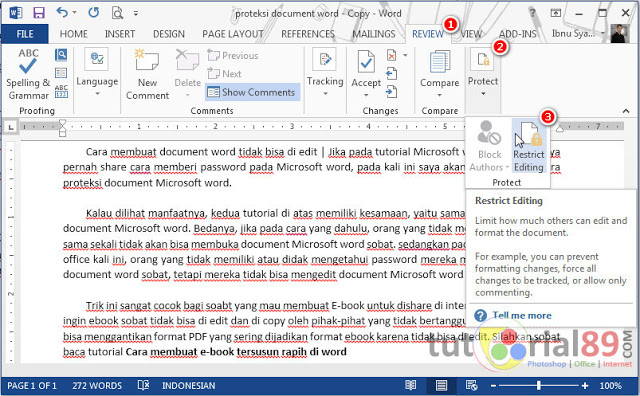



Komentar
Posting Komentar